
- блоги, имеющие собственный домен, во многих рекламных биржах ранжируются выше;
- с такими блогами чаще сотрудничают, будь то обмен постовыми или ссылками;
- как бренд, короткое название адреса лучше запоминаемо и узнаваемо;
- и прочее, прочее, прочее…
- дешевые домены в зоне RU;
- качественная служба поддержки;
- ряд “вкусных” дополнительных функций и услуг;
- стаж и надежность регистратора;
- множественные варианты оплаты;
- касательно платформы Blogger, возможность настроить DNS в пару кликов без каких-либо особых знаний (о чем пойдет речь ниже);
- сам пользуюсь.
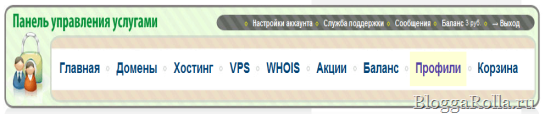

Совершив описанные выше действия, можно приступать к оформлению собственного домена. Но прежде придется расстаться с некоей сумой финансов, требуемой для его приобретения. Для этого потребуется ввести деньги в сервис 2Domains, пополнив баланс недавно созданного профиля.
Регистратор доменов предлагает сделать это большинством доступных способов, будь то пополнение с помощью электронного кошелька, переводом через банк или с помощью мобильного оператора. В любом случае вариант оплаты выбирать вам.
В панели инструментов перейдите в раздел “Баланс” и выберите ссылку “Пополнить баланс”.
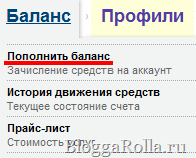
Следующим шагом регистрируем персональный домен.
Перемещаемся в раздел “Домены” и выбираем пункт “Зарегистрировать домен”.
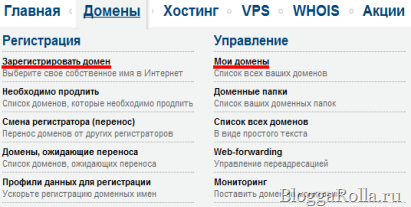
Откроется страница с полем подбора свободного домена, куда вы и должны вписать придуманное ранее название домена, предварительно выбрав доменную зону в строке ниже. После чего остается нажать кнопку “Продолжить”.
Продолжим и мы. При достаточном для осуществления покупки балансе и наличии в свободном доступе в ваше распоряжение поступит собственноручно выбранный домен.
Однако предстоит еще ряд унылых шагов для работоспособной привязки купленного домена к блогу на Blogger.
Один из таких скучным, но, тем не менее, немаловажных этапов является настройка DNS-серверов для вашего домена.
DNS (Domain Name System — система доменных имён) - компьютерная распределённая система для получения информации о доменах и общего хранения адресов сайтов и их значений. Отчего одной из святых обязанностей каждого ресурса является принадлежность какому-либо DNS-серверу. Отсюда становится ясно, при правильном прописывании DNS-настроек вашему блогу остальные пользователи смогут получить к нему доступ.
Что очень выручает в описываемом сервисе 2Domains, так это то, что прямо на его страницах можно произвести все необходимые настройки. К тому же касательно блогов на blogspot существует замечательная возможность внесения DNS-изменений в пару кликов, потому для новичков и остальных людей, не заморачивающихся на подобных проблемах, все это является дополнительной экономией времени и коры головного мозга.
После покупки домена перейдите по ссылке “Мои домены” и выберите его кликом мышки.
Откроется окно управления выбранным доменом. Так как помимо всего вкусного и прочего регистратор 2Domains предлагает воспользоваться списком бесплатных DNS-сервером, не откажем себе в этом. Для чего среди списка появившихся при клике на домен пунктов переходим по ссылке “Управление DNS-серверами / Делегирование” и на открывшейся странице отмечаем галочкой “Использовать DNS-сервера регистратора”, после сохраняем изменения, нажав на кнопку “Изменить”.
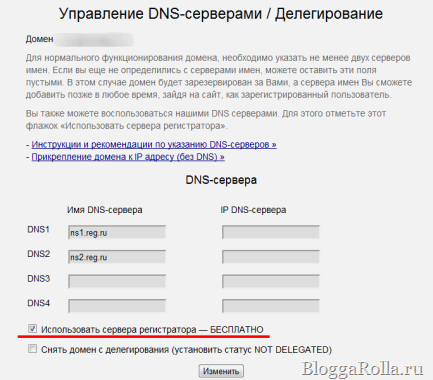
При желании в дальнейшем можно изменить адреса DNS-серверов собственноручно, просто вписав их в поля на странице.
После описываемых процедур возвращаемся во вкладку “Мои домены” и снова выбираем препарируемый домен. Теперь уже в появившемся списке функций выбираем пункт “Управление зоной DNS”.
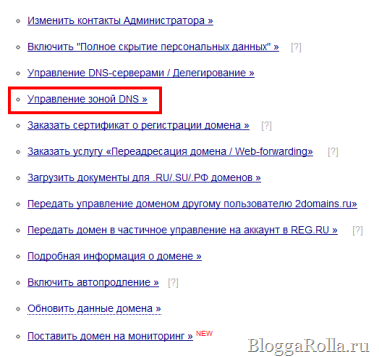
Предстоит изменить записи А и CNAME на прописанном DNS-сервере. Перейдя по указанной ссылке, мы оказываемся на странице управления DNS. Как упоминалось выше, регистратор 2Domains благосклонно предоставляет владельцам большинства бесплатных блоговых площадок возможность настроить записи в несколько кликов без дополнительных знаний и мучений. Вся эта услуга представлена в виде пункта “Автоматическое добавление записей для популярных сервисов” внизу страницы.
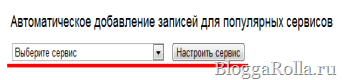
Здесь в выпадающем списке выбираем платформу Blogger и жмем кнопку “Настроить сервис”, после чего вверху страницы станет доступен список автоматически настроенных записей А и CNAME для блога на платформе Blogger. Нам остается перенести их в таблицу ниже и сохранить нажатием кнопки “Добавить”.
Примерный вариант развития сюжета вы можете подсмотреть на рисунке:
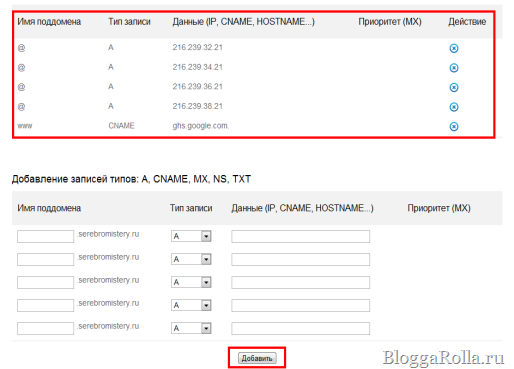
На этом настройка домена и взаимодействие с сервисом 2Domains закончены. Изменения многострадальных DNS-серверов затрагивает временной период до 2 суток, и у каждого случая он индивидуален, посему первое время блог по вновь купленному домену будет не доступен.
Однако для общей гармонии и истинного счастья требуется “прикрутить” домен к собственному блогу, дабы блог ассоциировался с новым адресом.
Вы, наверное, удивитесь, но и здесь потребуется несколько последовательных шагов.
Из административной панели вашего блога переходим Настройки > Публикация и далее по ссылке “Персональный домен”.
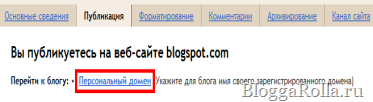
На открывшейся странице вновь перейдите теперь уже по ссылке “Расширенные настройки”.
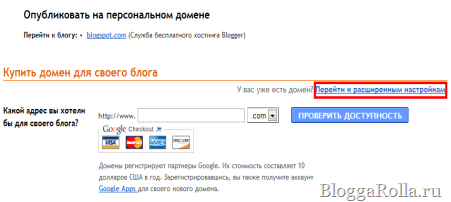
Дальше необходимо точно ввести приобретенное ранее название домена, выбрав зону, которой он принадлежит, правильно ввести капчу и сохранить проведенные настройки.
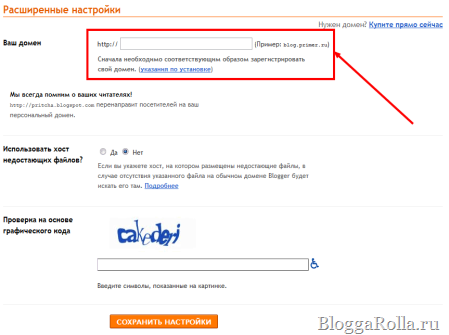
Ниже появится строка “Переадресовать www.mydomain.ru в mydomain.ru”, означающая, что при наборе адреса вашего блога непосредственно с www автоматически состоится перенаправление на адрес без указанных букв. Отмечайте эту функцию галочкой и сохраняйте страницу.
На этом мое эпическое повествование заканчивается. Преклоняюсь пред усталыми путниками, дошедшими до этих строк. Скушайте заслуженную конфетку:



























